فهرست مطالب:
- مرحله 1: لوازم
- مرحله 2: اصلاح T-Amp (اختیاری)
- مرحله 3: خراب کردن فلاپی درایو
- مرحله 4: نصب منبع تغذیه
- مرحله 5: سیم کشی کلید روشن/خاموش
- مرحله 6: نصب دکمه صدا/قابلمه
- مرحله 7: ورودی/خروجی را اضافه کنید
- مرحله 8: دکمه Er Up

تصویری: Apple Floppy Amp: 8 مرحله (همراه با تصاویر)

2024 نویسنده: John Day | [email protected]. آخرین اصلاح شده: 2024-01-30 08:58


یک فلاپی 5.25 اینچی قدیمی در یک فروشگاه صرفه جویی با قیمت 5.99 دلار پیدا کردم. این من را به یاد دوران کودکی Apple IIe من انداخت ، بنابراین من در نهایت آن را خریدم بدون اینکه بدانم با آن چه می کنم. من طرفدار بی نظمی هستم (پلاگین بی شرم: یک سیستم یکپارچهسازی با سیستمعامل Hi-fi) و نیاز به یک مسکن بهتر برای تقویت کننده استریو کامپیوتر من داشت ، بنابراین تصمیم گرفتم این دو را با هم ترکیب کنم. سیم کشی
مرحله 1: لوازم
قسمت ها - توجه داشته باشید که همه لازم نیست و بسیاری را می توان جایگزین کرد (به عنوان مثال ، شما احتمالاً به گلدان 30 دلاری احتیاج ندارید ، قوطی همراه آمپر بسیار خوب کار می کند)
- Sonic Impact 5066 T -amp - Apple PC 5.25 فلاپی درایو - 12 ولت ، منبع تغذیه 2 آمپر (حداقل 1.5 آمپر برای جایگزین ها) - پتانسیومتر استریو ورود به سیستم ALPS 50K (حجم) - 1/4 اینچ دکمه صدا - 12 ولت ، رله 6A DPDT (یا even SPST) - پایانه های بلندگو 4 برابر - جک های استریو RCA - سیم برق - ابزارهای متفرقه سیم کشی: لحیم کاری برش های سیم آهنی پیچ گوشتی های مختلف ابزار برش
مرحله 2: اصلاح T-Amp (اختیاری)




این مرحله کاملاً اختیاری است زیرا همه تغییرات ذکر شده در اینجا صرفاً برای "تقویت صدا" آمپر است. آمپر موجودی در جعبه در حال حاضر بسیار خارق العاده به نظر می رسد. همه دستورالعمل ها برای اصلاح تقویت کننده را می توانید در اینجا پیدا کنید: https://www.michael.mardis.com/sonic/start.html من قبل از تلاش برای قرار دادن همه چیز در فلاپی درایو I ، "حالت های ورودی - نسخه 3" را انجام دادم. از یک ظرف tupperware به عنوان یک محوطه نمونه اولیه استفاده کرد. وقتی با وسایل الکترونیکی بازی می کنم ، اوضاع اغلب اشتباه می شود ، بنابراین می خواستم قبل از شروع به اصلاح محفظه فلاپی ، مطمئن شوم که همه چیز خوشحال است. برای توضیحات بیشتر به عکسها مراجعه کنید.
مرحله 3: خراب کردن فلاپی درایو



درایو قدرت زیادی دارد! وقتی آن را خریدم ، فکر کردم: "این می تواند یک پروژه بزرگ برای چیزی ایجاد کند."
در نهایت اکثر قسمت های داخلی درایو را حذف کردم ، اما مکانیسم قفل در را دست نخورده نگه داشتم ، زیرا قصد داشتم از تلنگر قفل به عنوان کلید ON/OFF استفاده کنم. برای مشاهده جزئیات بیشتر در مورد روند روده/تمیز کردن ، تصاویر را مشاهده کنید
مرحله 4: نصب منبع تغذیه


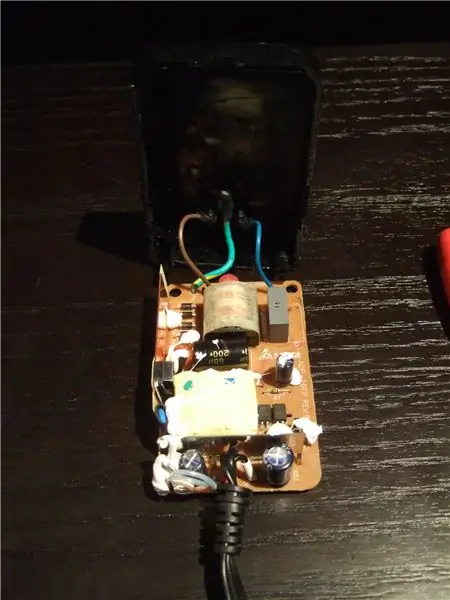
این مرحله نیز اختیاری است ، زیرا داشتن منبع تغذیه خارجی کاملاً قابل قبول است. من مجموعه کاملی از منابع تغذیه را تهیه کرده ام که طی سالها از دنده قدیمی (به عنوان مثال ، تلفن های بی سیم) جمع آوری کرده ام و اتفاقاً یک منبع نسبتا مسطح داشته ام که در این مورد مناسب است.
از آنجا که منبع تغذیه دارای شاخه های برق بود که از پشت آن خارج شده بود ، ابتدا مجبور شدم آنها را با لحیم کاری جدا کنم ، سپس شاخه ها را با سیم برق جایگزین کردم. اگر خوش شانس باشید ، منبع تغذیه شما قبلاً دارای سیم است! بعد از کمی بازی ، منبع خوبی را برای منبع تغذیه پیدا کردم که فقط به حداقل تغییر در قاب داخلی درایو فلاپی نیاز داشت.
مرحله 5: سیم کشی کلید روشن/خاموش




سرانجام در پروژه یک وقفه ایجاد کردم و توانستم از میکروسوئیچ استفاده کنم ، که بخشی از درایو فلاپی اصلی برای روشن/خاموش کردن همه چیز بود. میکروسوئیچ یک دکمه فشاری ساده از نوع لحظه ای بود که وقتی اهرم درب فلاپی خاموش می شد نزدیک می شد. من آن را بررسی نکردم ، اما فرض بر این بود که میکروسوییچ برای ولتاژ 12V ، 2A درجه بندی نشده است که آمپر استفاده شود به به بنابراین ، میکروسوئیچ برای کنترل یک رله استفاده شد. رله همچنین چیزی بود که من در اطراف آن قرار داشتم ، آنها را می توان در خانه رادیو یا حتی فروشگاه قطعات خودرو با چند دلار خریداری کرد (لیست لوازم را ببینید)
مرحله 6: نصب دکمه صدا/قابلمه




من می خواستم تغییرات در درایو فلاپی را به حداقل برسانم ، اما مطلقاً باید یک دکمه تنظیم صدا اضافه کنم. من با ایده اضافه کردن یک دیسک که از جلوی درایو بیرون می آید (جایی که فلاپی می رود) اضافه می کنم ، و به سادگی به عنوان یک دکمه صدا دیسک را جلو و عقب می برم ، اما این مکانیزم بسیار بزرگ است.
هنگامی که یک نقطه مناسب برای دکمه تنظیم صدا پیدا کردم ، مجبور شدم جایی برای آن ایجاد کنم. به به که شامل مقداری برش ، برخی خم شدن و البته مقداری چکش بود!
مرحله 7: ورودی/خروجی را اضافه کنید



پشت فلاپی درایو ظاهر تمیز و زیبایی برای افزودن پایانه های بلندگو و همچنین اتصالات ورودی RCA فراهم کرده است. قبل از ایجاد سوراخ ، دوباره بررسی کردم که آیا پایانه ها مناسب هستند و آیا می توانم سیم کشی را به مکان مناسب هدایت کنم!
مرحله 8: دکمه Er Up



آخرین قدم در واقع یک ساعت خوب طول کشید و سعی کرد سیم ها را مسیریابی کند تا وقتی همه چیز محصور بود آنها را محکم نکند. این چندان مرحله ای نیست ، اما من فکر کردم آن را به امید آنکه از قبل برای مسیریابی سیم برنامه ریزی کنید ، اضافه کنم!
همچنین ممکن است برای شما سوال باشد که تقویت کننده واقعی در کجا نصب شده است! متأسفانه من تصویری از آن دریافت نکردم (در انتها با تصاویر تنبل شدم) ، اما فقط در قسمت زیرین قاب آلومینیومی ریخته شده پیچ خورد. به من اعتماد کنید که آن زیر است (نظر را در عکس ببینید)! همچنین LED تغذیه را از برد تقویت کننده جدا کردم و یک سیم فرمت اضافه کردم تا LED اصلی را که همراه با فلاپی درایو (چراغ خوان دیسک) ارائه می شد ، تغذیه کنم. به این ترتیب ، وقتی آمپر روشن می شد ، LED جلوی فلاپی نیز روشن می شد. در آخر اما مهمتر از همه ، باید اعتراف کنم ، این ممکن است برای ایجاد مجدد بسیار خشن باشد. قصد من از ارسال آن بیشتر این بود که دیگران را ترغیب کنم تا از موارد خلاقانه استفاده کنند. من واقعاً نوستالژی ای را که از طراحی اپل دریافت کردم ، دوست داشتم و سرانجام یک کاربرد عملی برای آن روی میز کامپیوترم پیدا کردم!
توصیه شده:
نمونه اولیه Amp Guitar Amp: 6 مرحله (همراه با تصاویر)

نمونه اولیه Amp Guitar Amp: Greetings Instructables Community! من یک تقویت کننده مخصوص گیتار تهیه کرده ام و دوست دارم نحوه ساخت آن را با شما به اشتراک بگذارم. قبل از شروع کار ، می خواهم تمام مواد مورد نیاز برای ساخت این آمپر را با شما به اشتراک بگذارم. مواد مادی
تطبیق یک گوشی تلفن همراه با تلفن همراه: 7 مرحله (همراه با تصاویر)

انطباق یک گوشی تلفن همراه با یک تلفن همراه: توسط بیل ریو ([email protected]) اقتباس شده برای دستورالعمل ها توسط موس ([email protected]) سلب مسئولیت: روش شرح داده شده در اینجا ممکن است برای شما کارساز نباشد گرفتن. اگر کار نمی کند ، یا اگر چیزی را خراب می کنید ، m نیست
& acirc؛ & ndash؛ & rsquo؛. :: *، طراحی عالی (Microsoft Paint) ، *::. & acirc؛ & ndash؛ & rsquo ؛: 4 مرحله

& acirc؛ & ndash؛ & rsquo؛. ::*، طراحی فوق العاده (Microsoft Paint) ،*::. & acirc؛ & ndash؛ & rsquo ؛: من به شما نشان خواهم داد که چگونه می توانید با استفاده از رنگ مایکروسافت ، یا فقط یک مداد و کاغذ ، یک طراحی عالی بسازید! ! P.S. لطفاً به مسابقه کتاب امتیاز دهید و رای دهید. یک میلیون ممنون
هدست ارزان + تلفن همراه شکسته = & quot؛ SkypeCell & quot ؛: 7 مرحله (همراه با تصاویر)

هدست ارزان + تلفن همراه شکسته = & quot؛ SkypeCell & quot ؛: برای این اولین دستورالعمل ، من یک هک اخیر را که انجام داده ام به شما نشان می دهم. من یک هدست خراب ارزان و یک تلفن همراه شکسته (صفحه ترک خورده) داشتم و برای برقراری تماس نیاز به یک راه حل قابل اعتماد داشتم با اسکایپ … بنابراین من دو مورد آماده برای سطل زباله را با هم ترکیب کردم
آردوینو پروتو شیلد از & quot؛ خانگی & quot؛ موارد (& lt؛ 5 $): 9 مرحله (همراه با تصاویر)

آردوینو پروتو شیلد از & quot؛ خانگی & quot؛ موارد (& lt؛ 5 $): من آردوینو خود را دوست دارم. من را درگیر برنامه نویسی میکروکنترلر کرد. من همچنین از قابلیت توسعه ای که سپرها ارائه می دهند خوشم می آید. Arduino من می تواند یک دقیقه GPS Locatorone باشد و در مرحله بعد به وب متصل شود. همچنین یک کیت وجود دارد که به شما امکان می دهد
